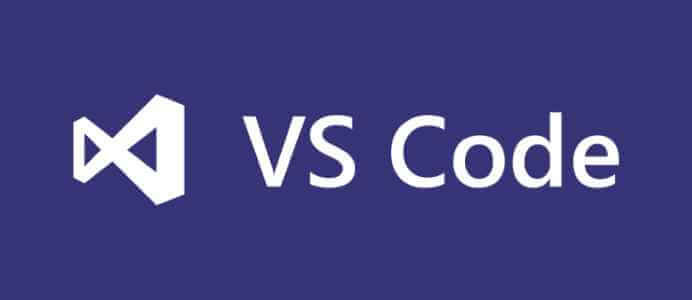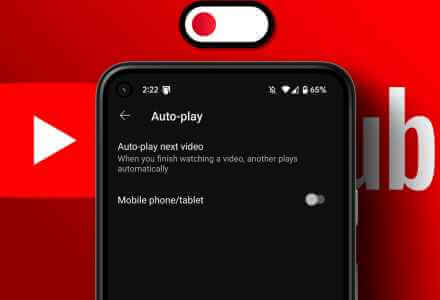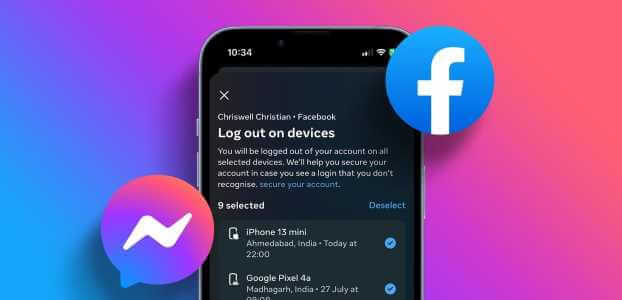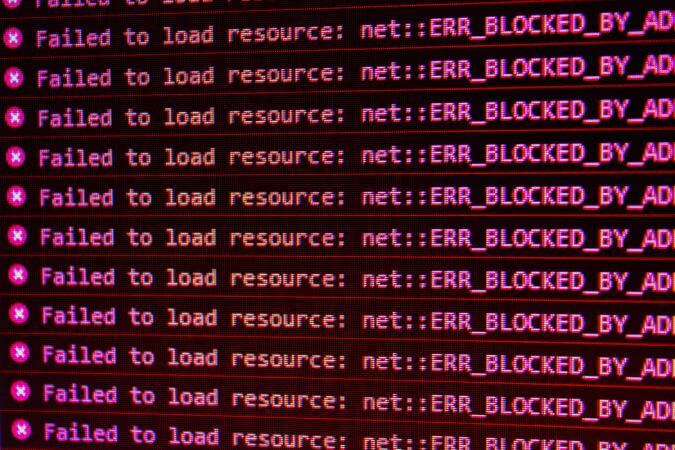Du kan konfigurere automatisk videresendelse i din Gmail-konto for at videresende alle dine e-mails eller filtrere bestemte typer e-mails fra videresendelse. Ved at konfigurere automatisk videresendelse i Gmail kan du organisere de e-mails, du modtager, så de går til de forskellige e-mailkonti, du har adgang til.

Sådan aktiverer du automatisk videresendelse i Gmail
Du kan aktivere automatisk videresendelse i webversionen af Gmail ved at følge disse trin:
- Åbn din webbrowser og gå til Gmail.
- Øverst til højre på Gmail-siden skal du klikke på tandhjulsikon.
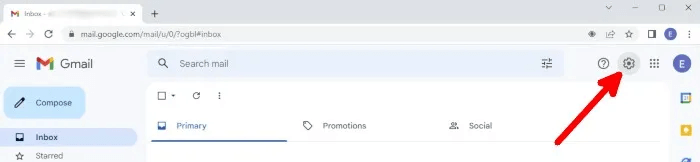
3. Klik på "Vis alle indstillinger."
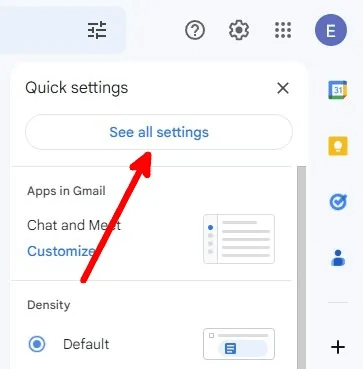
4. Gå til afsnittet på siden Indstillinger "Videresendelse og POP/IMAP".
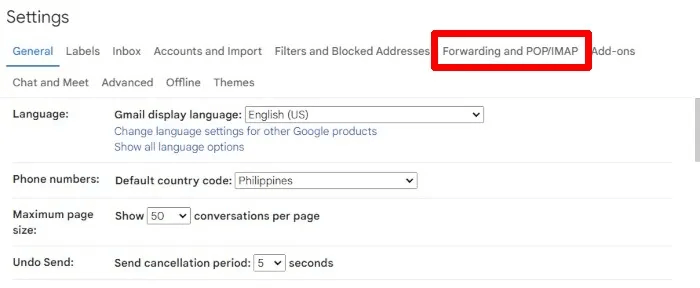
5. Under Omdirigering skal du klikke på "Tilføj en omdirigeringsadresse."
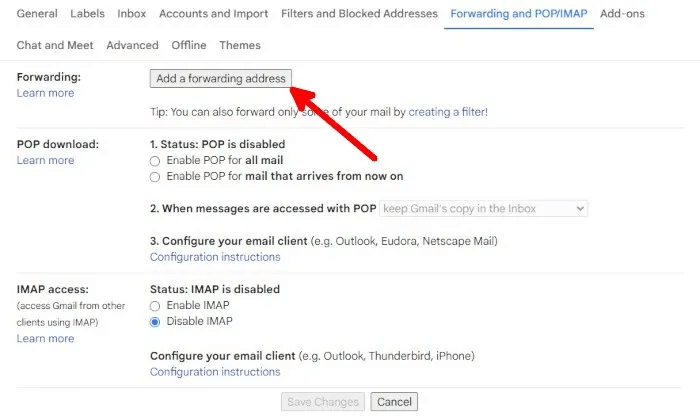
6. Indtast en e-mailadresse, som du vil bruge som videresendelsesadresse.
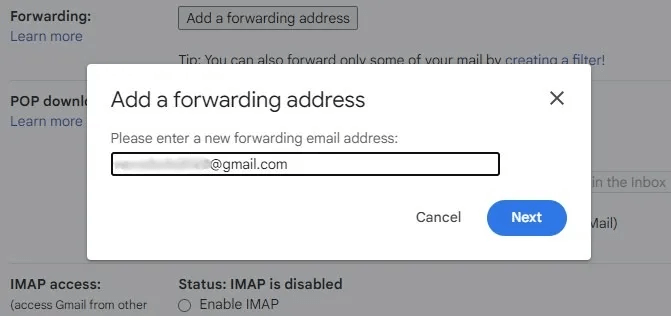
7. Når pop op-browservinduet åbnes, skal du bekræfte den indtastede e-mailadresse og klikke på "sporing".
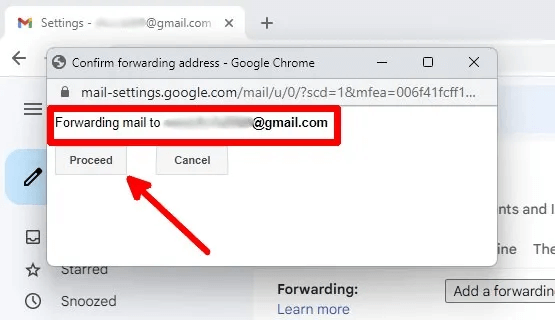
8. Når du vender tilbage til Gmail-siden, modtager du en besked om, at den e-mailadresse, du har indtastet, vil modtage en kode. Klik på "OKAY".
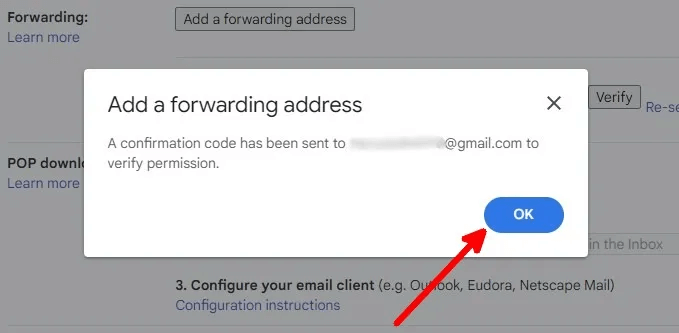
9. Gå til indbakken for den e-mailadresse, der videresender e-mailen, og søg efter en e-mail fra Google med titlen (#xxxxxxxxxx) Bekræftelse af videresendelse af Gmail – Modtag mail fra [e-mail beskyttet]". Kopiér koden ind i e-mailen. Du finder den i emnefeltet og brødteksten i e-mailen.
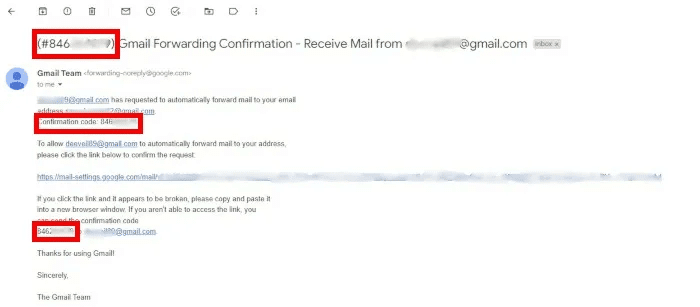
10. Gå tilbage til den primære Gmail-konto, som e-mailen skal komme fra.
11. I afsnittet Videresendelse og POP/IMAP, under Videresendelse, skal du indsætte den e-mailbekræftelseskode, du åbnede i trin 9, og klikke på "verifikation".
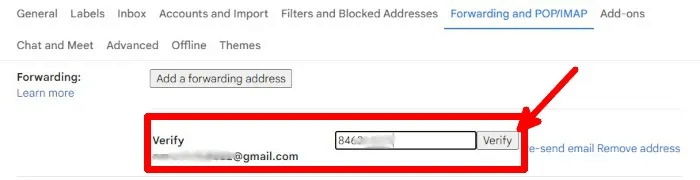
12. Nederst til højre på indstillingssiden modtager du en besked om, at du har bekræftet din videresendelsesadresse.
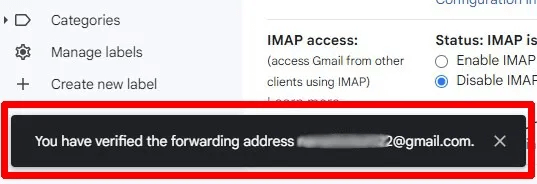
13. Gå tilbage til afsnittet Videresendelse og POP/IMAP, og klik på knappen "Videresend en kopi af indbakken til" , vælg en videresendelsesadresse, og bestem, om du vil beholde, markere, arkivere eller slette videresendte e-mails.

14. Når du har konfigureret dine omdirigeringsindstillinger, skal du sørge for at klikke på "Gemmer ændringer" Nederst på indstillingssiden.
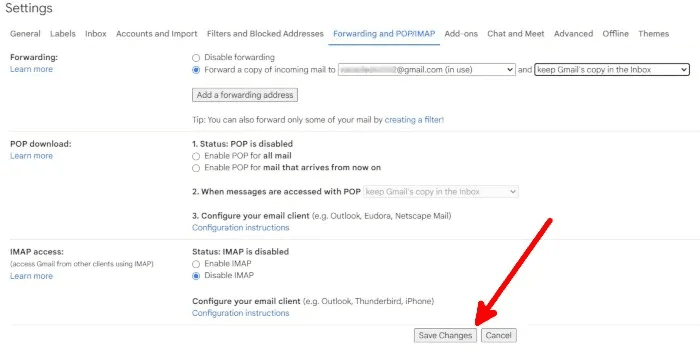
15. Når du aktiverer automatisk videresendelse, vil du se et banner i din Gmail-konto, der angiver, at du videresender e-mails til en bestemt e-mailadresse. Dette vil vises i 7 dage.
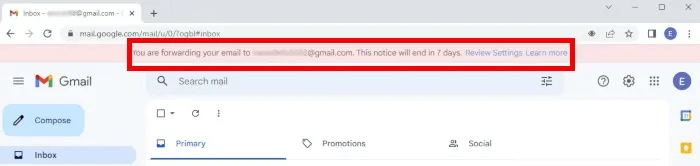
Godt at vide: Vil du mestre Google-tjenester? Sådan gør du. Sådan opretter og bruger du en Gmail-konto som en professionel.
Sådan deaktiverer du automatisk videresendelse i Gmail
Her er en trinvis vejledning til at deaktivere automatisk videresendelse i din Gmail-konto:
- Åbn din webbrowser og gå til Gmail.
- Øverst til højre på Gmail-siden skal du klikke på tandhjulsikon.
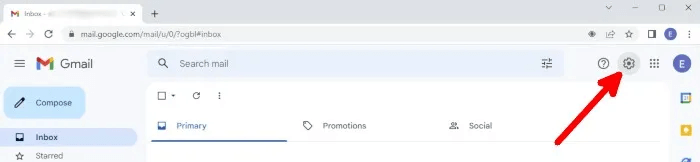
3. Klik på Se alle indstillinger.
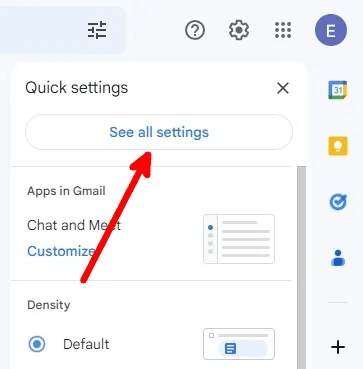
4. På side Indstillinger Gå til sektion Videresendelse og POP/IMAP.
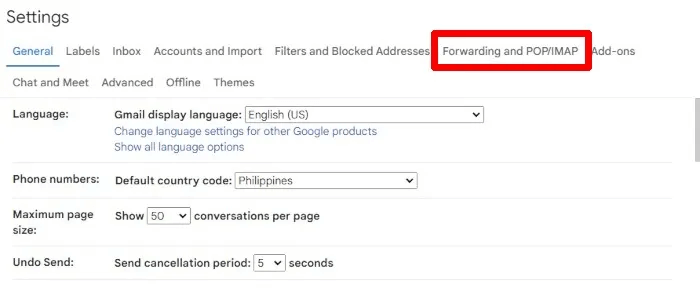
5. Indenfor Omdirigere , klik på knappen Deaktiver omdirigering.
6. Rul ned til bunden af siden Indstillinger, og tryk på "Gem ændringer".
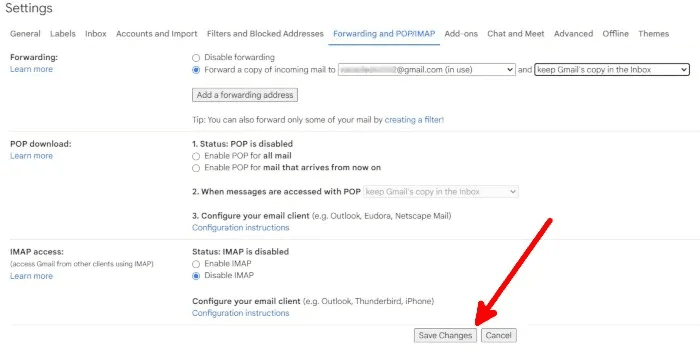
Sådan opretter du automatisk videresendelsesfiltre i Gmail
I Gmail kan du vælge, om du vil videresende alle indgående e-mails eller kun dem, der matcher et filter, du har angivet. Sådan opretter du automatiske videresendelsesfiltre:
- Åbn din webbrowser og gå til Gmail.
- Øverst til højre på Gmail-siden skal du klikke på Tandhjulsikon.
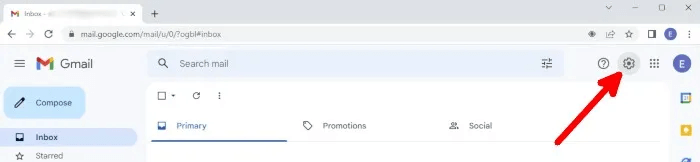
3. Klik på "Vis alle indstillinger."
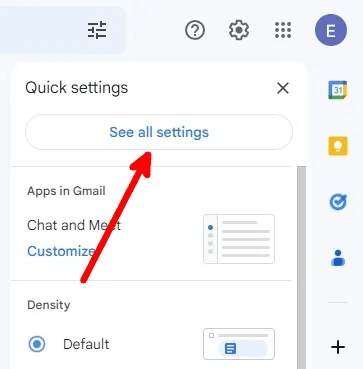
4. Gå til afsnittet på siden Indstillinger "Videresendelse og POP/IMAP".
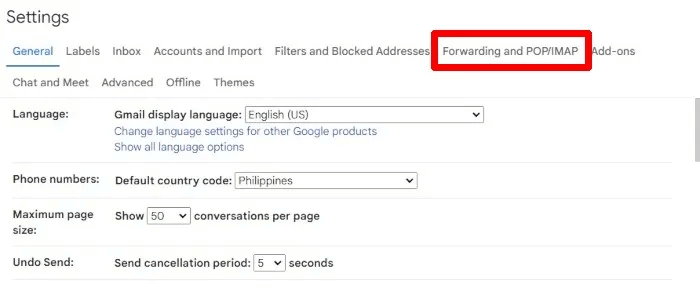
5. Klik på hyperlinket under Omdirigering. Opret et filter.
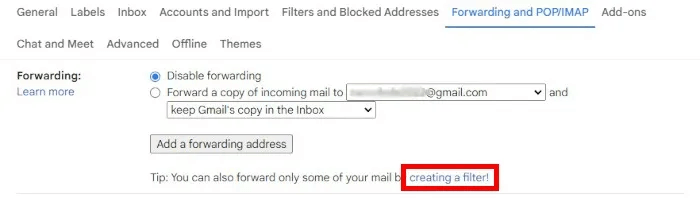
6. Tilføj filtre. Du kan filtrere efter afsender, modtager, emne, nøgleord og mere. Når du er færdig med at tilføje filtre, skal du klikke på Opret et filter.
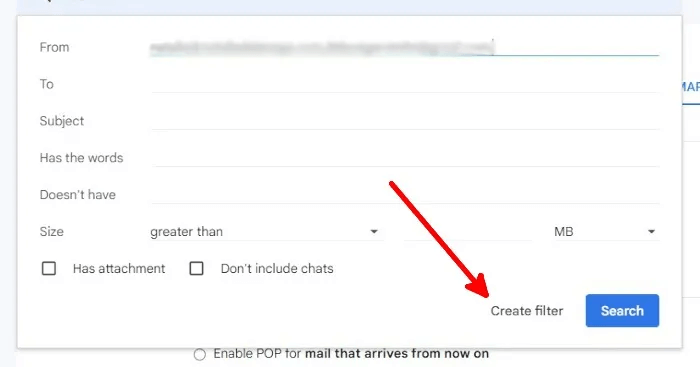
7. På den næste skærm skal du markere felterne for de handlinger, du vil have Gmail til at udføre med de filtrerede e-mails. Klik på "Opret et filter" Efter at have fastlagt procedurerne.
Vigtig bemærkning: For at videresende filtrerede e-mails til en videresendelsesadresse skal du markere feltet "Videresend til" og vælge en e-mailadresse eller tilføje en ny.
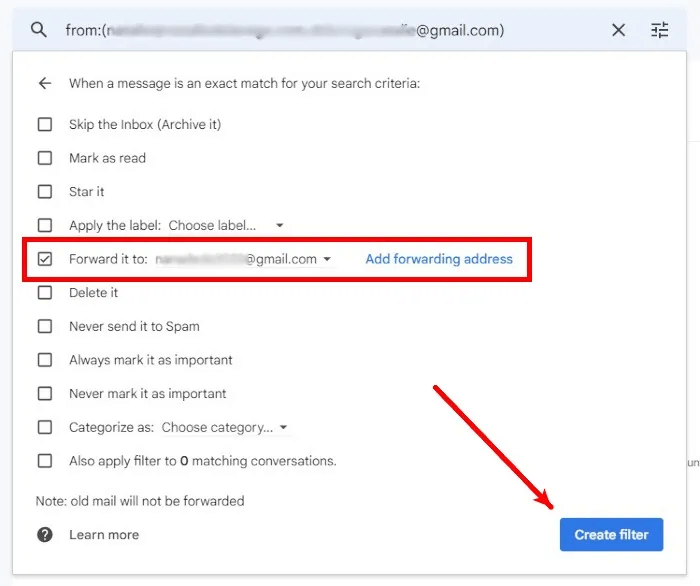
8. Hvis du vil kontrollere, om du har oprettet et filter, skal du gå tilbage til siden Indstillinger og derefter gå til afsnittet "Filtre og forbudte adresser"Du kan også redigere, slette, eksportere og importere filtre i dette afsnit.
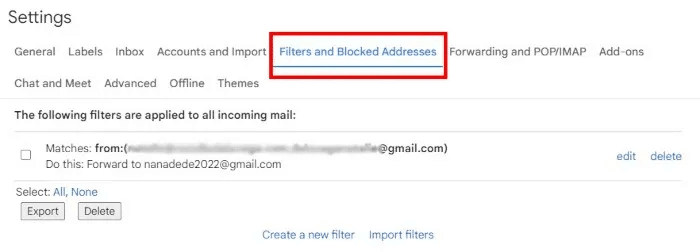
Tip: Det er vigtigt at holde din Gmail og andre Google-oplysninger sikre. Her er de indstillinger, du bør se på for at holde din Google-konto sikker.
Ofte stillede spørgsmål
Q1. Hvor mange e-mailadresser kan jeg angive som videresendelsesadresser?
svar. Du kan kun oprette op til 20 filtre, hvilket betyder, at du kun kan videresende til 20 e-mailadresser. Selv hvis du bruger den samme videresendelsesadresse i flere filtre, tæller de alle som individuelle filtre.
Så hvis du har fem omdirigeringsfiltre til én omdirigeringsadresse, har du 17 filtre mere, som du kan bruge til den samme eller andre omdirigeringsadresser.
Q2. Kan jeg videresende e-mails til adresser, der ikke er Gmail-adresser?
svar. Ja. Du kan videresende e-mails til Outlook, ProtonMail og andre e-mailudbydere. Så længe du har en bekræftelseskode for hver e-mailadresse, kan du videresende e-mails til dem, selvom de ikke er Gmail.
Q3. Kan jeg videresende e-mails til e-mailadresser, der ikke er i mit navn?
svar. Ja. Hvis du vil videresende e-mails til en e-mailkonto, du ikke ejer, skal du bede ejeren om den bekræftelseskode, de modtager, når de tilføjer deres e-mailadresse.